发布时间:2019-06-04 13: 17: 38
当录制完一段音频后,为了让语音更加具有感染力,不少时候我们都会选择为视频添加背景乐。添加背景乐容易,如何才能添加的足够自然而不失流畅呢?这时候,我们可以用GoldWave中文版中的配音功能,来创造更好的背景乐效果。话不多说,就让我们一起来了解一下,GoldWave如何设置配乐吧!
1.首先打开前音文件,也就是含有人声的文件,对文件进行调整,调整一般可以分为4步,具体根据实际情况进行调整。
第一步,点击编辑——修剪——静音,在静音面板中删除开头和结尾的静音。

第二步,点击效果——音量——最大化音量,通过调节确保音量达到最佳。
第三步,点击效果——过滤——自动偏移移除,删除任何偏移,这样就可以避免因为较大偏移而导致影响静音检测。
第四步,确保前音文件与背景乐文件的采样率是一致的。如果不一致,点击效果——重取样来改变采样率。
2.经过前一轮的调整,前音文件就调整好了,现在只需选择前音文件,点击打开编辑菜单,选择复制即可。
3.现在,让我们打开背景乐文件,然后找到你想要开始插入前景文件的位置,鼠标左键就可以选取出插入的位置了。
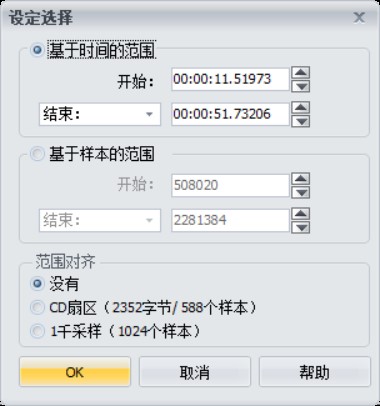
4.接着点击效果——配音,打开配音窗口,现在你就可以根据自己的需求,设置淡入时间、衰落时间等。
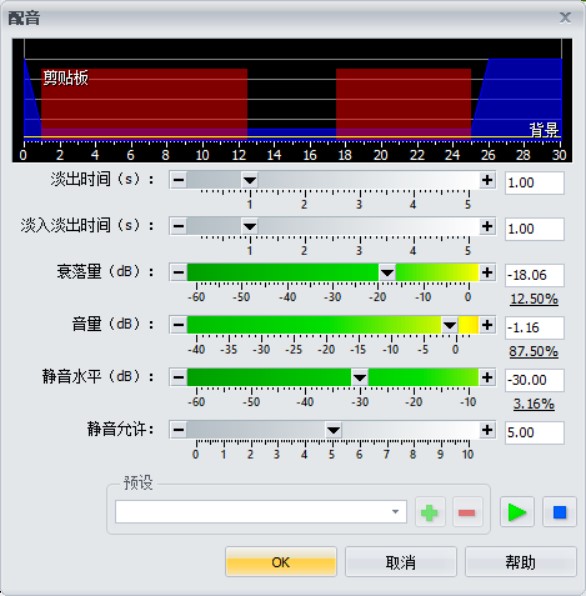
5.最后点击绿色的试听按钮,进行效果试听,如果你觉得可以的话,点击确定后再保存文件。
这样,为音频插入背景乐的操作就完成啦。今天我们介绍的是基本操作,之后我们还会有更加详细的配音介绍哦。如果你想要了解如何用GoldWave消除噪音,也可以进入GoldWave官网观看哦。
展开阅读全文
︾